一键重装ghost win7系统图文教程
- 分类:帮助 回答于: 2017年05月09日 10:15:20
最近有使用ghost 雨林木风windows72位系统的用户问小编,有没有什么简单的方法能把旧的win7系统重装回全新的深度技术纯净版win7 64位系统呢?小编就把非常详细的w7系统重装教程分享给大家。让大家都能学会系统重装的方法。
非常多的网友都不知道该如何重装电脑系统,今天小编就已重装ghost win7雨林木风64位系统为例子,叫大家最简单的重装系统方法。下面就是一键重装win7的教程了,相信大家都能成功重装系统。
小白一键重装系统软件使用教程
1、首先,我们需要下载一款一键重装系统软件,小编在这里要推荐大家使用小白一键重装系统软件,它也是目前行业的领头羊,下载地址是:www.01xitong.com。我们打开下载好的小白一键重装系统软件,然后点击选择系统按钮。

一键重装win7(图1)
2、然后小白一键重装系统软件就会出现系统界面,网友们想要安装哪款系统就点击哪款。这我们点击windows7 64位系统,然后点击立即重装按钮。

一键重装win7(图2)
3、然后小白一键重装系统软件就会自动帮我们下载安装您选择的ghost win7 64位纯净版系统,我们只需要等待下载完成就可以了。
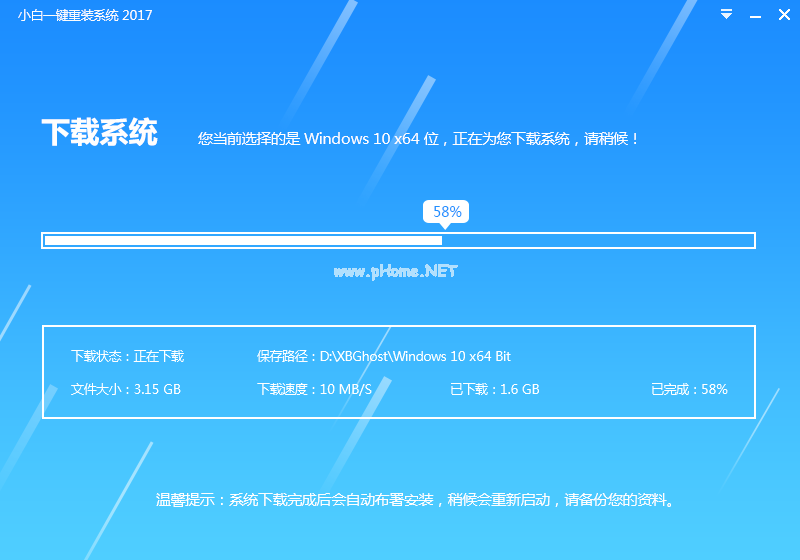
一键重装win7(图3)
 有用
26
有用
26


 小白系统
小白系统


 1000
1000 1000
1000 1000
1000 1000
1000 1000
1000 1000
1000 1000
1000 0
0 0
0 0
0猜您喜欢
- 惠普台式机如何使用U盘启动..2020/12/13
- win10重装win7后无法进入系统怎么解决..2020/12/31
- 小白一键重装系统下载2020/08/03
- 搜狗手写输入法:提升输入体验,轻松书写..2023/11/24
- 移动硬盘怎么分区,小编教你移动硬盘分..2018/09/19
- 简述pdf怎么转换成jpg图片2023/10/31
相关推荐
- 微信如何发说说2024/02/17
- 电脑显卡是干嘛的的详细介绍..2021/06/27
- 零度飘逸XP系统下载2017/06/28
- 经典重现!小霸王游戏合集,怀旧回忆再次..2023/11/13
- QQ聊天记录,小编教你QQ聊天记录在哪个..2018/05/30
- 暴风影音官网:畅享高清影音乐趣..2024/02/15














 关注微信公众号
关注微信公众号



